- Jos FPS putoaa hiirtä liikuttaessa, aloita asentamalla hiiren ohjelmisto ja ohjaimet uudelleen.
- Vaihtoehtoisesti voit päivittää hiiren ohjaimet ja käyttöjärjestelmän.
- Älä missaa viittä suosituinta pelien tehostinohjelmistoamme Windows 11:lle.
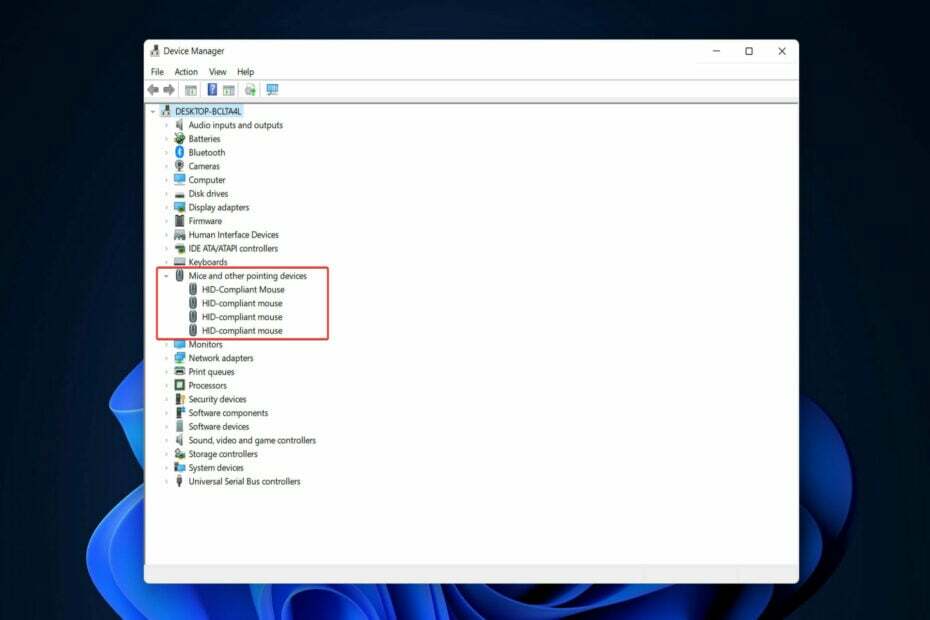
XASENNA NAPSAUTTAMALLA LATAA TIEDOSTOA
Tämä ohjelmisto pitää ohjaimesi käynnissä ja suojaa näin yleisiltä tietokonevirheiltä ja laitteistovikoilta. Tarkista kaikki ohjaimesi nyt kolmessa helpossa vaiheessa:
- Lataa DriverFix (vahvistettu lataustiedosto).
- Klikkaus Aloita skannaus löytääksesi kaikki ongelmalliset ajurit.
- Klikkaus Päivitä ajurit saada uusia versioita ja välttää järjestelmän toimintahäiriöt.
- DriverFix on ladannut 0 lukijat tässä kuussa.
Käyttäjät ovat raportoineet FPS-pudotustaan hiirtä liikuttaessaan, eivätkä he näytä löytävän syytä siihen.
Syyt voivat vaihdella vanhentuneista ohjaimista hiiren ohjelmiston sisällä olevaan virheeseen tai Xbox Game Barin aiheuttamaan viiveeseen.
Seuraa, sillä olemme koonneet kattavan luettelon ratkaisuista, joita voit soveltaa korjataksesi FPS-pudotukset hiirtä liikuttaessa, heti kun näemme tarkemmin, mitä FPS tarkoittaa.
Mitä FPS tarkoittaa?
Frames per Second, joka tunnetaan myös nimellä FPS, on nopeus, jolla ruutuina tunnetut peräkkäiset kuvat näkyvät näytössä ja yhdistetään muodostaen liikkuvaa kuvaa. Ota huomioon, että ne ovat täysin muokattavissa Windows 11:ssä.
Säännöllisesti katsomamme videotiedot eivät liiku ollenkaan. Todellisuudessa nämä ovat still-kuvia, joita toistetaan peräkkäin yksi toisensa jälkeen.
Jos videota kuvataan nopeudella 24 kuvaa sekunnissa (normaali kuvanopeus videon lähetykseen Internet), tämä osoittaa, että 24 erillistä kehystä toistetaan sekunnissa koko keston ajan siitä.
Asiantuntijan vinkki: Joitakin PC-ongelmia on vaikea ratkaista, varsinkin kun kyse on vioittuneista arkistoista tai puuttuvista Windows-tiedostoista. Jos sinulla on ongelmia virheen korjaamisessa, järjestelmäsi voi olla osittain rikki. Suosittelemme asentamaan Restoron, työkalun, joka skannaa koneesi ja tunnistaa vian.
Klikkaa tästä ladataksesi ja aloittaaksesi korjaamisen.
Mitä tulee kuvataajuuteen, jolla sinun pitäisi kuvata videoita, se riippuu siitä, minkä tyyppistä videota yrität tuottaa. Tavallisissa sosiaalisessa mediassa viesteissäsi suosituimmat älypuhelimilla saatavilla olevat kuvataajuudet ovat 30 ja 60 kuvaa sekunnissa.
Suuremmat kuvataajuudet johtavat tasaisempaan elokuvaan sekä mahdollisuuteen hidastaa materiaalia editoitaessa sitä videonmuokkausohjelmassa ilman tärinää tai tärinää. Tätä käytetään yleisimmin hidastetun videon tapauksessa.
Mitä tahansa kuvanopeutta, joka on suurempi kuin 60 kuvaa sekunnissa (fps), voidaan käyttää slo-mossa; Tietyissä älypuhelimissa on sisäänrakennettu slo-mo-tila, joka kuvaa 240 kuvaa sekunnissa, jonka avulla voit hidastaa videota kymmenen kertaa myöhemmin käyttämällä videoeditoria.
Mitä voin tehdä, jos FPS putoaa hiirtä liikutettaessa?
1. Päivitä hiiren ohjain
- Avata Laitehallinta napsauttamalla hiiren oikealla painikkeella alkaa -painiketta ja napsauta vaihtoehtoa sen nimellä.

- Laajenna Hiiret ja muut osoitinlaitteet ja napsauta hiiren oikealla painikkeella hiiren ohjainta valitaksesi Päivitä ohjain.

Vaihtoehtoisesti voit valita kolmannen osapuolen ohjainhallintatyökalun, joka päivittää, korvaa ja korjaa automaattisesti minkä tahansa ohjaimen tietokoneeltasi.
Näin voit välttää tulevat ohjaimiin liittyvät virheet, kuten FPS-pudotukset hiirtä liikuttaessa, josta keskustelemme tänään. Käyttämällä DriverFixiä minimoit kohtaamiesi ongelmien määrän.
Useimmiten järjestelmä ei päivitä tietokoneesi laitteiston ja oheislaitteiden yleisiä ohjaimia oikein.Yleisen ohjaimen ja valmistajan ohjaimen välillä on keskeisiä eroja. Oikean ohjainversion etsiminen kullekin laitteistollesi voi olla työlästä. Siksi automaattinen avustaja voi auttaa sinua löytämään ja päivittämään järjestelmäsi oikeilla ohjaimilla joka kerta, ja suosittelemme DriverFix. Voit tehdä sen seuraavasti:
- Lataa ja asenna DriverFix.
- Käynnistä ohjelmisto.
- Odota, että kaikki vialliset ajurit havaitaan.
- DriverFix näyttää nyt kaikki ajurit, joissa on ongelmia, ja sinun on vain valittava ne, jotka haluat korjata.
- Odota, että sovellus lataa ja asentaa uusimmat ohjaimet.
- Uudelleenkäynnistää tietokoneellesi, jotta muutokset tulevat voimaan.

DriverFix
Pidä PC-komponenttien ohjaimet toiminnassa täydellisesti vaarantamatta tietokonettasi.
Vieraile verkkosivustolla
Vastuuvapauslauseke: tämä ohjelma on päivitettävä ilmaisesta versiosta tiettyjen toimien suorittamiseksi.
2. Asenna hiiren ohjelmisto ja ohjain uudelleen
- Pääsy Laitehallinta alkaen alkaa valikosta.

- Laajenna Hiiret ja muut osoitinlaitteet ja napsauta hiiren oikealla painikkeella hiiren ohjainta. Tästä valitse Poista laite. Varmista, että asennat myös hiiren ohjelmiston uudelleen ja käynnistä sitten tietokoneesi uudelleen tehdäksesi muutokset. FPS putoaa liikuttaessa hiirtä virheen pitäisi olla poissa.

3. Poista pelin DVR käytöstä
- Avata asetukset ja mene kohtaan Pelaaminen -osio vasemmasta paneelista ja sen jälkeen Xbox-pelipalkki oikealta puolelta.

- Tässä, sammuta Avaa Xbox Game Bar tällä ohjaimen painikkeella vaihtoehto. Korjaaksemme FPS-pudotukset hiirtä liikuttaessa on tehtävä vielä yksi asia.

- Siirry seuraavaksi kohtaan Sovellukset jonka jälkeen Sovellukset ja ominaisuudet.

- Tulla sisään Xbox hakupalkissa ja valitse Edistyneet asetukset kolmen pisteen valikosta.

- Valitse Ei koskaan vaihtoehto alla Taustasovellusten käyttöoikeudet -osio ja napsauta Lopeta -painiketta alla Lopeta osa sijaitsee entisen osan alapuolella.

Saat lisätietoja ja ratkaisuja FPS-pudotuksiin hiirtä liikuttaessa: katso kuinka korjata viivästynyt hiiri tehokkaasti Windows 10:ssä ja 11:ssä.
- Katso, kuinka voit korjata Valorant-virheen aiheuttaman hiiren pätkimisen
- League Of Legends FPS on rajattu 60 virheeseen? Korjaa se nyt
- Pitäisikö RAM: n olla nopeampi kuin prosessori? Ota selvää täältä
- Eikö muisti riitä Windows 11:ssä? Tässä on mitä tehdä
- USB-portti ei toimi virtapiikin jälkeen? Ota nämä korjaukset käyttöön
Vaihtoehtoisesti katso kuinka ratkaista hiiren epäsäännölliset liikkeet Windows 10:ssä ja katso, voivatko siellä olevat menetelmät auttaa sinuakin.
Jätä meille kommentti alla olevaan valikoimaan ja kerro meille mielipiteesi viesteistämme. Kiitos lukemisesta!
 Onko sinulla edelleen ongelmia?Korjaa ne tällä työkalulla:
Onko sinulla edelleen ongelmia?Korjaa ne tällä työkalulla:
- Lataa tämä PC Repair Tool arvioitiin erinomaiseksi TrustPilot.comissa (lataus alkaa tältä sivulta).
- Klikkaus Aloita skannaus löytääksesi Windows-ongelmia, jotka voivat aiheuttaa tietokoneongelmia.
- Klikkaus Korjaa kaikki korjata Patented Technologies -ongelmia (Eksklusiivinen alennus lukijoillemme).
Restoron on ladannut 0 lukijat tässä kuussa.


